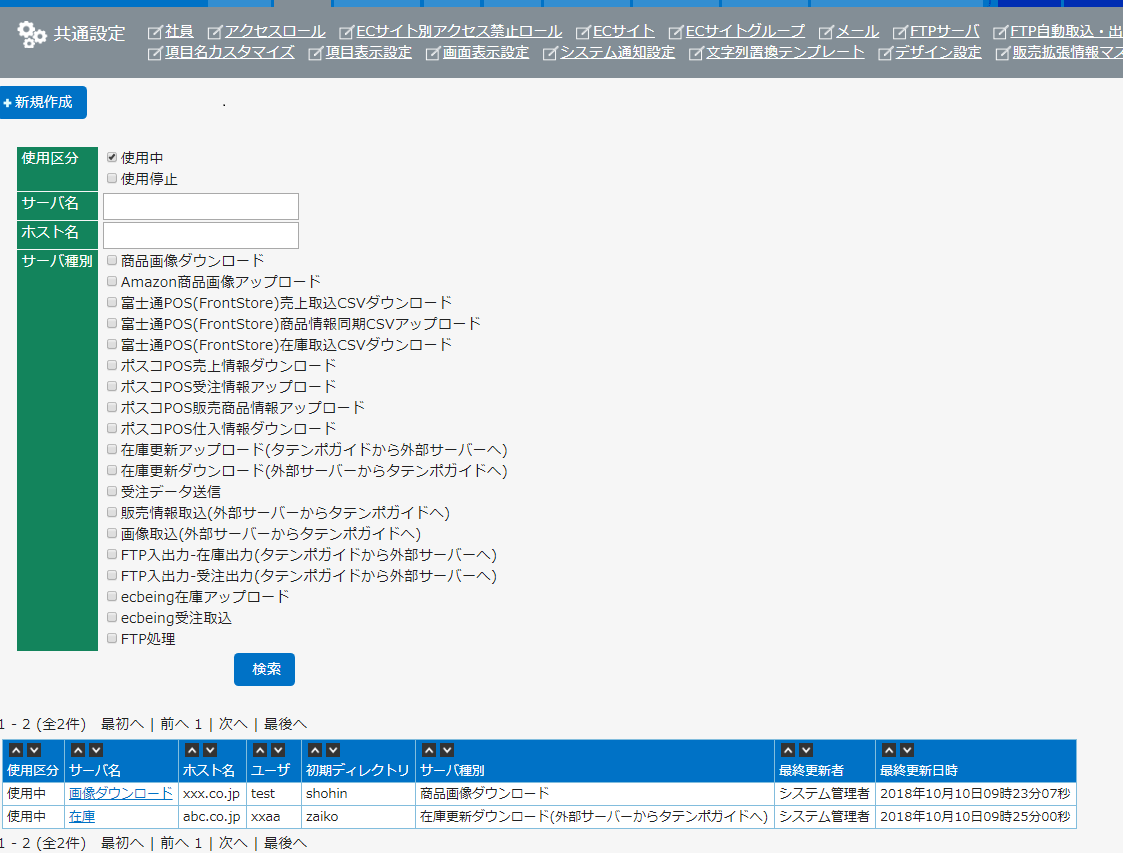画面説明>システム>共通設定>FTPサーバの設定
複数の画像を一括でタテンポガイドへ登録したり、
受注情報を外部FTPサーバーへ出力するためのFTPサーバの設定をします。
FTPサーバーはお客様ご自身でご用意ください。
受注情報を外部FTPサーバーへ出力するためのFTPサーバの設定をします。
FTPサーバーはお客様ご自身でご用意ください。
システム設定>FTPサーバ
【登録の検索】
- 登録の検索をしたい場合は、条件を入力して検索をクリックします
- 検索一覧1行目見出し中の ∧ ∨ のボタンで順番を移動すると見つけやすくなります
【登録の編集】
- 検索一覧のサーバ名をクリックすると、編集画面になります
- 該当項目を編集して、保存をクリックします
【新規登録】
- 新しく登録したい場合は、新規登録をクリックします
- 該当項目を入力して、保存をクリックします
検索
【検索項目の設定】
| 使用区分 | 「使用中」または「使用禁止」、すべて検索したい場合は両方にチェックを入れます |
|---|---|
| サーバ名 | 設定したサーバ名で検索します(部分一致) |
| ホスト名 | ホスト名で検索します(部分一致) |
| サーバ種別 | 検索したいサーバ種別にチェックを入れます |
| 検索 | 上記の条件で検索をします |
|---|
【検索結果部分】
| 使用区分 | 「使用中」か「使用停止」が表示されます |
|---|---|
| サーバ名 | タテンポガイド内で使用するサーバ名が表示されます クリックすると内容を編集できます |
| ホスト名 | サーバのあるホスト名が表示されます |
| ユーザ | サーバにログインするためのユーザ名が表示されます |
| 初期ディレクトリ | 設定した初期ディレクトリが表示されます |
| サーバ種別 | サーバの種別が表示されます |
| 最終更新者 | この情報を最後に更新した社員名が表示されます |
| 最終更新日時 | この情報を最後に更新した日時が表示されます |
新規登録及び編集画面
| ※使用区分 | 「使用中」または「使用停止」のいずれかを選択します |
|---|---|
| ※サーバ名 | タテンポガイド内で使用するサーバの名称を入力します |
| ※ホスト名 | サーバのあるホスト名を入力します |
| ※ユーザ | サーバにログインするために必要なユーザ名を入力します |
| パスワード | サーバにログインするために必要なパスワードを入力します |
| ポート番号 | サーバにログインするために必要なポート番号を入力します |
| 初期ディレクトリ | サーバ内で初期ディレクトリを指定する場合に入力します 最後に「/」はつけないでください |
| サーバ種別 | ログインするサーバの種別を選択します |
| 並び順 | 表示上の並び順を決める値を入力します 任意で並び順を決めたい場合に使用します |
| 保存 | 内容を保存する際にクリックします |
|---|---|
| キャンセル | 登録途中及び編集途中のものをキャンセルして一覧ページに戻ります |